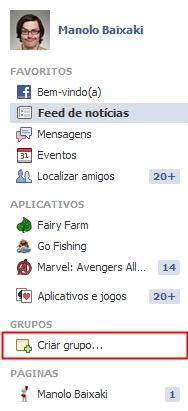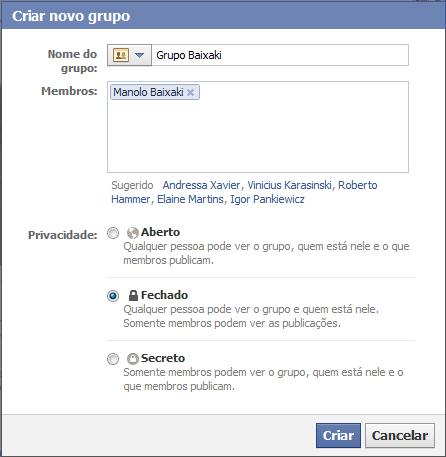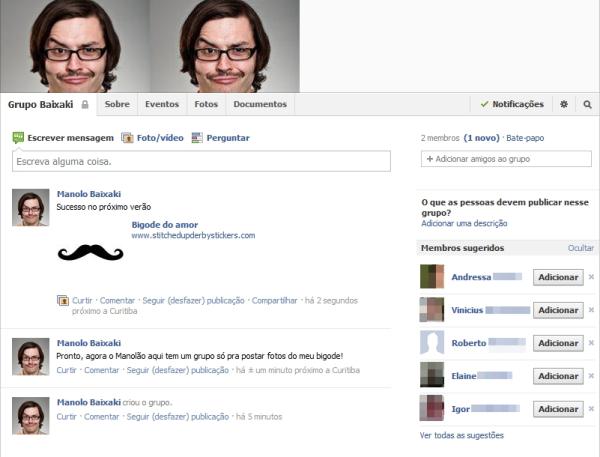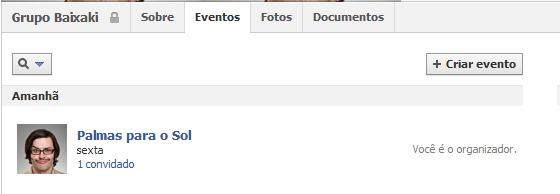.........
. O Screencast http://www.screencast-o-matic.com é uma ferramenta de criação de vídeos através da captura da tela e permite gravação pelo microfone. Para professores, ele permite que o que a aula seja online e diminui a distância entre o professor e o aluno.
EXEMPLO
.......... Com o Screencast-O-Matic você pode fazer capturas da sua tela a partir de vários tamanhos diferentes e depois enviar para o próprio serviço, fazer o download ou enviar para o YouTube. Assim, é possível usar o site para criar tutoriais ou mostrar algo de seu PC para os amigos.
Usando o Screencast-O-Matic
O ideal, antes de começar, é criar uma conta para poder utilizar o Screencast-O-Matic. Clique em Create e depois em Login, ou clique aqui para ir para a página de cadastro. É muito simples: basta preencher com o seu email e escolher uma senha.
Para começar, clique no botão Create. O serviço começará uma detecção para saber se o seu computador tem o Java instalado. Se você tiver, ele dirá que está tudo ok e bastará clicar em Start ScreencastOMatic; senão, ele pedirá para que você instale o Java.
Na próxima tela você pode escolher qual o tamanho da área de captura entre seis diferentes: 640x480, 800x600, 1024x768, 854x480, 1024x576 e 1280x1024 pixels. Ou é possível definir um tamanho personalizado. Se o microfone estiver ligado e funcionando, o site dirá para você.
Depois de ter clicado em Done, o programa perguntará o que você quer fazer com a captura. Você pode enviar para o próprio serviço, para o YouTube (em boa qualidade), exportar para um arquivo, voltar e continuar capturando ou descartar e fazer outra captura. As opções de enviar para o serviço e para o YouTube são muito semelhantes, exceto de que para o último você precisa colocar seu login e senha.

Capturando a tela

Para prosseguir, clique em Go. Agora você já pode começar a captura da tela. Basta arrastar a caixa preta de captura para a área que será capturada e pressionar o botão Rec (aquele da bolinha vermelha). Se quiser, pode também pausar, clicando em Pause. Quando tiver terminado, pressione Done.
Após terminar a captura

Todos os vídeos que você captura e envia para o serviço podem ser encontrados depois ao clicar em My Screencasts. Assim eles ficarão armazenados de maneira organizada para você acessar sempre que precisar deles.
[guia via http://bit.ly/1mSlbl0]
![[ El.BoOkaHoLiC ]](http://4.bp.blogspot.com/-I88MxykuPCk/Tf41MJrLcCI/AAAAAAAAAiA/9G94eJDr-Wg/s1600/1%2Bbanner%2B.jpg)